Philips 150B6CS/00, 150B6CG/00, 150B6CB/00 User Manual [de]
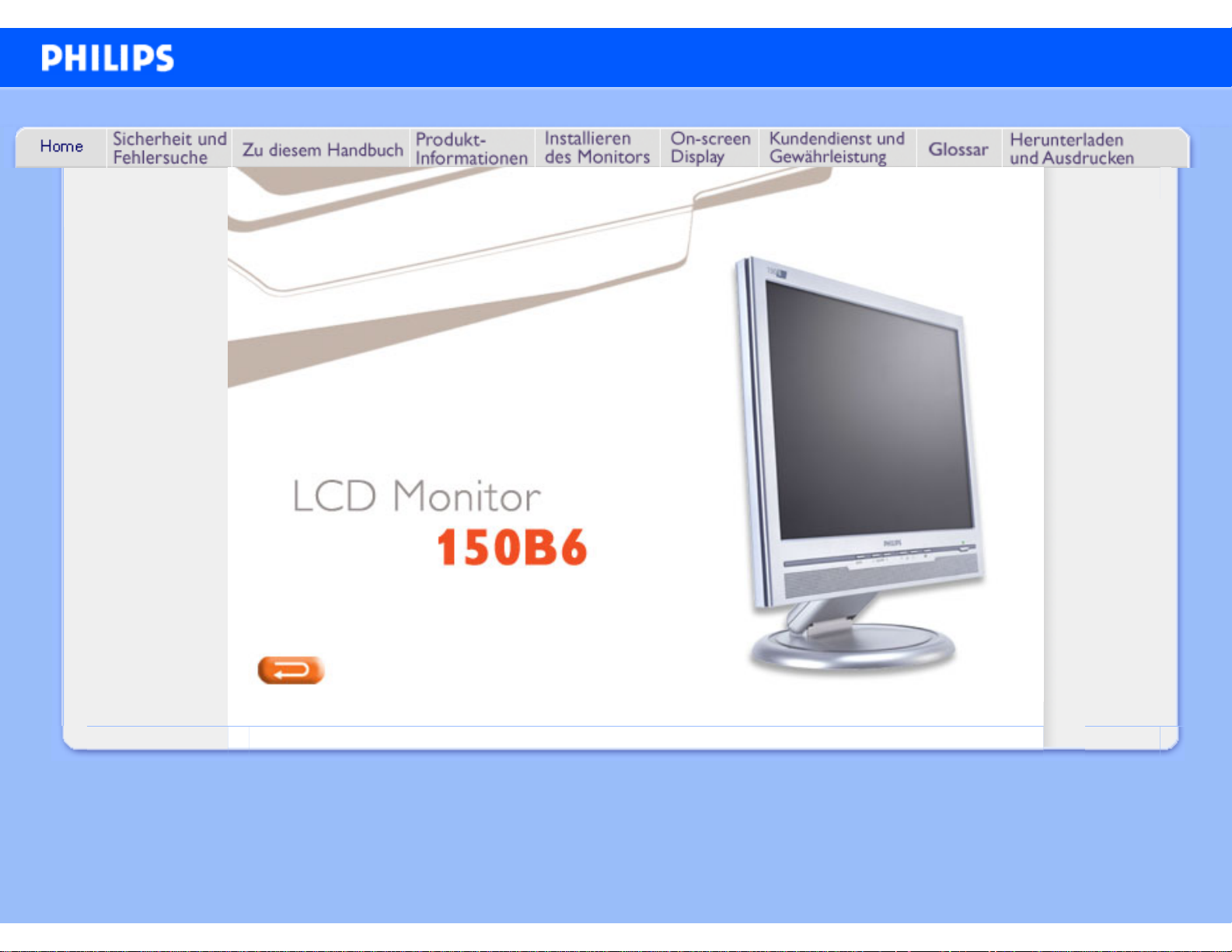
e-Manual
Philips LCD Monitor Electronic User’s Manual
file:///D|/My%20Documents/dfu/A5_new/GERMAN/150B6/INDEX.HTM2005-05-30 10:26:47 AM

Sicherheit und Fehlersuche
• Sicherheitsmaßnahmen
und Wartung
• Häufig gestellte Fragen
• Fehlerbehebung
• Behördliche
Vorschriften
• Weitere Informationen
Sicherheit und Fehlersuche
Sicherheitsmaßnahmen und Wartung
Warnung: Werden Steuerungen, Änderungen oder Verfahrensweisen
angewandt, die sich von den Beschreibungen in dieser Dokumentation
unterscheiden, könnte dies zu elektrischen Schlägen, elektrischen oder
mechanischen Risiken führen.
Vor dem Anschließen und Benutzen des Computermonitors die folgenden Anweisungen lesen und
befolgen:
Bedienung:
● Achten Sie darauf, dass der Monitor keiner direkten Sonneneinstrahlung sowie keiner
Hitzeeinwirkung (Heizung oder andere Wärmequellen) ausgesetzt ist.
● Entfernen Sie alle Gegenstände, die ggf. in die Belüftungsöffnungen fallen oder die
adäquate Kühlung der Monitor-Elektronik behindern könnten.
● Die Belüftungsöffnungen des Gehäuses dürfen niemals abgedeckt werden.
● Vergewissern Sie sich bei der Aufstellung des Monitors, dass Netzstecker und Steckdose
leicht erreichbar sind.
● Wenn der Monitor durch Ziehen der Netzschnur oder der GS-Netzschnur ausgeschaltet
wird, warten Sie 6 Sekunden, bevor Sie die Netzschnur bzw. GS-Netzschnur wieder
anschließen, um den Normalbetrieb wieder aufzunehmen.
● Achten Sie darauf, ausnahmslos die von Philips mitgelieferte zulässige Netzschnur zu
benutzen. Wenn Ihre Netzschnur fehlt, nehmen Sie bitte Kontakt mit Ihrem örtlichen ServiceCenter auf. (Diese sind dem Kapitel Kundendienst-/Kundeninformationscenter zu
entnehmen.)
● Der LCD-Monitor darf während des Betriebs niemals heftigen Erschütterungen oder Stößen
ausgesetzt werden.
● Der LCD-Monitor darf während des Betriebs oder Transports keinen Stößen oder Schlägen
ausgesetzt werden und nicht fallen gelassen werden.
Instandhaltung:
● Zum Schutz Ihres Displays vor möglichen Schäden vermeiden Sie jede übermäßige
Druckausübung auf das LCD-Panel. Wenn Sie Ihren Monitor umstellen wollen, fassen Sie
ihn an der Außenseite an; Sie dürfen den Monitor niemals mit Ihrer Hand oder Ihren Fingern
auf dem LCD-Panel hochheben.
● Wenn Sie den Monitor längere Zeit nicht benutzen werden, ziehen Sie die Netzschnur.
● Auch zur Reinigung des Monitors mit einem leicht angefeuchteten Tuch ziehen Sie erst die
Netzschnur. Wenn der Bildschirm ausgeschaltet ist, kann er mit einem trockenen Tuch
abgewischt werden. Benutzen Sie zur Reinigung Ihres Monitors jedoch niemals organische
Lösemittel, wie z.B. Alkohol oder Reinigungsflüssigkeiten auf Ammoniakbasis.
● Zur Vermeidung des Risikos eines elektrischen Schlags oder einer ständigen Beschädigung
des Geräts muss der Monitor vor Staub, Regen, Wasser oder einer zu hohen
Umgebungsfeuchtigkeit geschützt werden.
● Sollte der Monitor nass werden, wischen Sie ihn so schnell wie möglich mit einem trockenen
Tuch ab.
● Sollten Fremdsubstanzen oder Wasser in Ihren Monitor eindringen, schalten Sie sofort die
Netzspeisung aus und ziehen Sie die Netzschnur. Entfernen Sie dann die Fremdsubstanz
bzw. das Wasser und lassen Sie den Monitor bei Kundendienst überprüfen.
file:///D|/My%20Documents/dfu/A5_new/GERMAN/150B6/SAFETY/SAFETY.HTM (1 of 2)2005-05-30 10:26:48 AM

Sicherheit und Fehlersuche
● Der LCD-Monitor darf nicht in Umgebungen benutzt oder gelagert werden, in denen er der
Einwirkung von Wärme, direkter Sonnenstrahlung oder extremer Kälte ausgesetzt ist.
● Um die optimale Betriebsleistung und Lebensdauer Ihres Monitors zu gewährleisten,
benutzen Sie den Monitor bitte in einer Betriebsumgebung, die innerhalb des folgenden
Temperatur- und Feuchtigkeitsbereichs liegt:
❍ Temperatur: 5-40°C 41-104°F
❍ Feuchtigkeit: 20-80% RF
Service:
● Das Gehäuse darf nur von qualifizierten Service-Technikern geöffnet werden.
● Sollten Sie zur Reparatur oder zum Ein- oder Zusammenbau Dokumente benötigen,
nehmen Sie bitte Kontakt mit Ihrem örtlichen Kundendienst-Center auf. (Diese sind dem
Kapitel "Kundendienst-Center" zu entnehmen.)
● Informationen über den Transport des Geräts sind dem Kapitel "Technische Daten" zu
entnehmen.
● Hinterlassen Sie Ihren Monitor niemals in einem der direkten Sonneneinwirkung
ausgesetzten Auto/Kofferraum.
Sollte der Monitor nicht normal funktionieren oder sollten Sie nicht genau wissen, was Sie
zu tun haben, nachdem die in dem vorliegenden Handbuch enthaltenen
Bedienungsanweisungen befolgt werden, ziehen Sie einen Kundendienst-Techniker zu
Rate.
ZURÜCK ZUM SEITENANFANG
file:///D|/My%20Documents/dfu/A5_new/GERMAN/150B6/SAFETY/SAFETY.HTM (2 of 2)2005-05-30 10:26:48 AM

Zu Diesem Elektronischen Handbuch
• Zu
diesem
Handbuch
• Hinweise
zur
Notation
Zu dieser Bedienungsanleitung
Über dieses Handbuch
Dieses elektronische Handbuch ist für alle Benutzer des Philips LCD Monitors gedacht. Es werden
darin die Einrichtungen des LCD Monitors, dessen Installation, Betrieb und sonstige relevante
Informationen beschrieben. Der Inhalt dieses Handbuchs entspricht dem des gedruckten
Handbuchs.
Die verschiedenen Abschnitte lauten wie folgt:
● Safety and Troubleshooting Information (Sicherheits- und Fehlersucheinformationen) bietet
Tips und Lösungen für allgemeine Probleme sowie weitere verwandte Informationen, die für
Sie u.U. relevant sind.
● Im Abschnitt "Informationen zu diesem elektronischen Handbuch" wird ihnen ein Überblick
über alle zur Verfügung stehenden Informationen gegeben sowie auch Beschreibungen der
Symbolnotationen und sonstige Dokumentationen, die Sie zum Verweis benutzen können.
● Produktinformationen bietet ihnen einen Überblick über die Eigenschaften des Monitors
sowie seine technischen Daten.
● Installation des Monitorsbeschreibt das Vorgehen bei der erstmaligen Installation und gibt
ihnen einen Überblick über den Einsatz des Bildschirms.
● Bildschirmanzeige bietet ihnen Informationen über die Nachstellung der Einstellungen des
Bildschirms.
● Kundendienst und Garantie enthält eine Auflistung von Philips Verbraucherinformations-
Zentren weltweit sowie Help-Desk-Telefonnummern und Informationen über die auf das
Produkt zutreffende Garantie.
● Das Glossar liefert Definitionen aller technischen Begriffe.
● Option zum Herunterladen und Drucken: Mit dieser Option können Sie das gesamte
Handbuch für das bequeme Nachschlagen auf ihre Festplatte herunterladen.
ZURÜCK ZUM SEITENANFANG
Hinweise zur Notation
In den folgenden Unterabschnitten wird die Notation erläutert, die in diesem Dokument verwendet
wurde.
Anmerkungen, “Vorsichtshinweise” und Warnungen
file:///D|/My%20Documents/dfu/A5_new/GERMAN/150B6/ABOUT/ABOUT.HTM (1 of 2)2005-05-30 10:26:50 AM
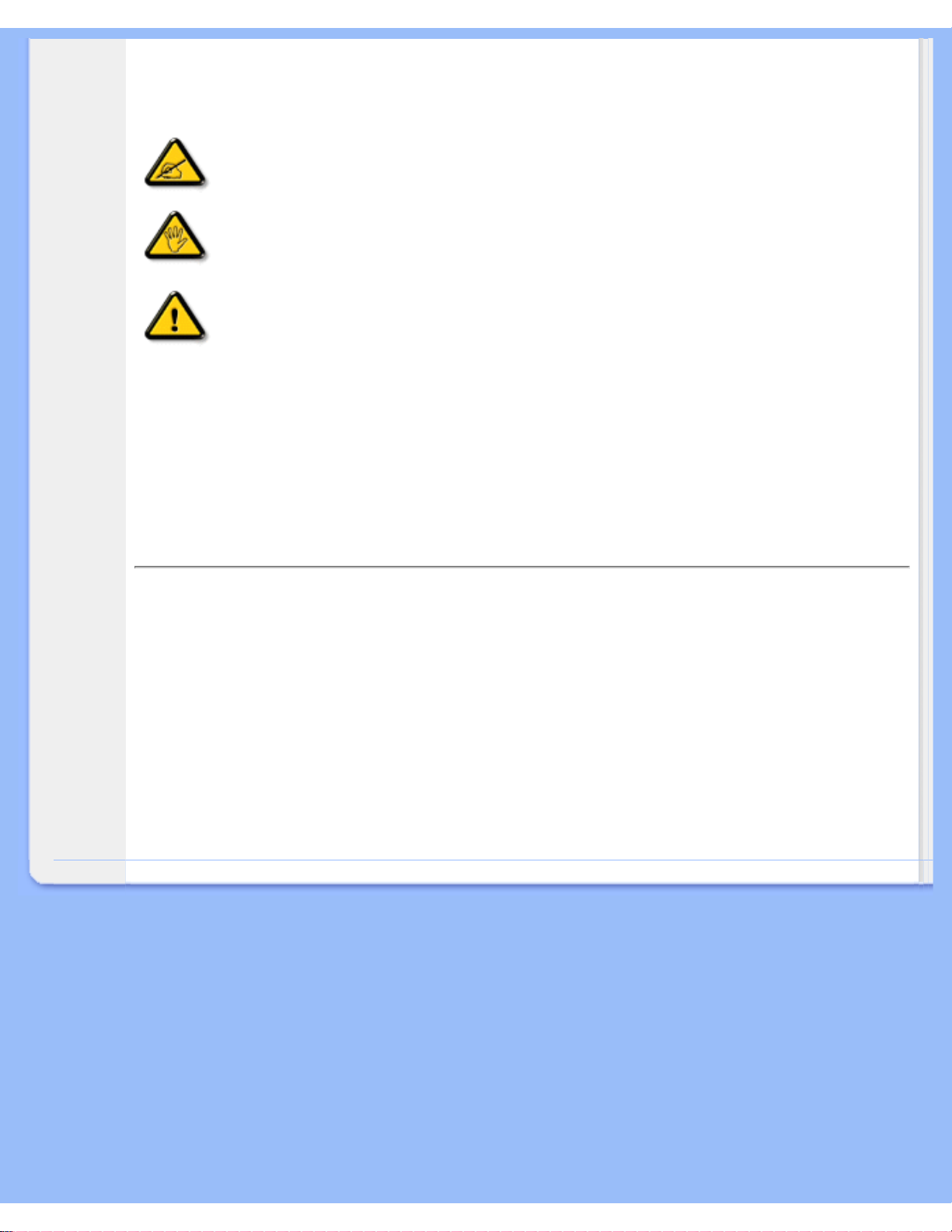
Zu Diesem Elektronischen Handbuch
In diesem Handbuch können Abschnitte entweder fett oder kursiv gedruckt und mit einem Symbol
versehen sein. Diese Textabschnitte enthalten Anmerkungen oder Warnungen, die wie folgt
eingesetzt werden:
ANMERKUNG: Dieses Symbol weist auf wichtige Informationen und Tips hin,
mit denen Sie ihr Computersystem besser einsetzen können.
VORSICHT: Dieses Symbol verweist auf Informationen darüber, wie entweder
eventuelle Schäden an der Hardware oder Datenverlust vermieden werden
können.
WARNUNG: Dieses Symbol weist auf mögliche Verletzungsgefahren hin, und
gibt an, wie diese vermieden werden können.
Es können auch andere Warnungen in anderen Formaten angezeigt werden, die nicht mit einem
Symbol versehen sind. In solchen Fällen ist die spezifische Darstellung der Warnung behördlich
vorgeschrieben.
ZURÜCK ZUM SEITENANFANG
©2005 Koninklijke Philips Electronics N.V.
Alle Rechte vorbehalten. Die teilweise oder vollständige Reproduktion, Kopien, Einsatz, Veränderung, Einstellung,
Vermietung, öffentliche Aufführung, Übertragung und/oder Sendung ist ohne schriftliche Genehmigung von Philips
Electronics N.V. untersagt.
file:///D|/My%20Documents/dfu/A5_new/GERMAN/150B6/ABOUT/ABOUT.HTM (2 of 2)2005-05-30 10:26:50 AM

Produktinformationen
• SmartManage
• Produktmerkmale
• Bleifreies Produkt
• Technische Daten
• Auflösungs- u.
Voreinstellungsmodi
• Philips-Richtlinien
zu Pixeldefekten
• Automatische
Energieeinsparung
• Physische
Spezifikationen
• Stiftezuteilung
• Ansichten
• Physikalische
Funktion
• ,Perfect Panel’Garantie
Produktinformationen
Produktmerkmale
150B6
● Hervorragende Bildwiedergabe
❍ Display frei von Pixeldefekten entsprechend der ISO-Norm 13406-2, Fehlerklasse I
❍ Dank schneller Reaktionszeit bessere Darstellung von schnellen Bildabläufen
❍ XGA 1024 x 768 Auflösung für schärfere Bildwiedergabe
❍ Zwei Eingänge sowohl für analoge VGA als auch digitale DVI Signale
● Beste Gesamtbetriebskostenlösung
❍ SmartManage bietet LAN-basierte Anlagenmanagementfähigkeit
❍ Bleifreier Entwurf als Beitrag zum Umweltschutz
❍ Stromverbrauchswerte unter dem Industriedurchschnitt
● Maximaler Komfort für maximale Produktivität
❍ Eingebaute Lautsprecher für Audiowiedergabe ohne zusätzlichen Platzaufwand
❍ Spezieller Entwurf für die individuelle Höhen- und Winkelverstellung
● Praktische Ausstattung
❍ Dank eingebautem Netzteil kein externer Adapter erforderlich
❍ Bequeme, benutzerfreundilche Plug-and-Play-Installation
ZURÜCK ZUM SEITENANFANG
Bleifreies Produkt
Philips hat toxische Substanzen wie Blei aus seinen Displays eliminiert.Bleifreie
Displays tragen zum Schutz Ihrer Gesundheit bei und ihre elektrischen und
elektronischen Bauteile lassen sich auf umweltverträgliche Weise
weiterverwerten oder entsorgen.Philips erfüllt die strengen Vorschriften der
RoHS-Direktive der Europäischen Union, die die Verwendung von gefährlichen
Substanzen in elektrischen und elektronischen Geräten begrenzt.Philips bietet
Ihnen die Gewissheit, dass Ihr Display der Umwelt nicht schadet.
Technische Daten*
LCD-Bildschirm
• Typ TFT LCD
• Bildschirmgröße 15 Zoll
• Pixelbreite 0.297 x 0.297 mm
file:///D|/My%20Documents/dfu/A5_new/GERMAN/150B6/PRODUCT/PRODUCT.HTM (1 of 8)2005-05-30 10:26:53 AM
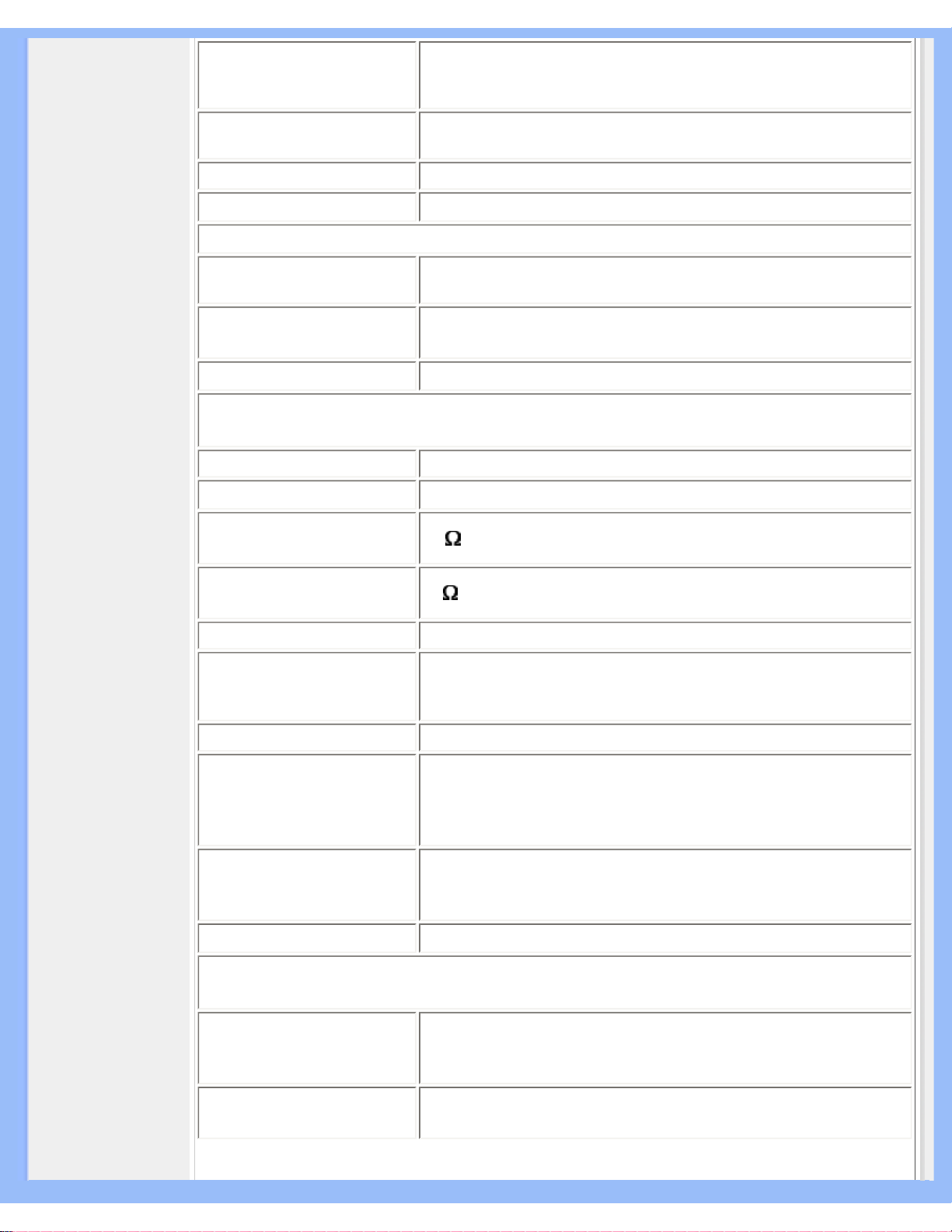
Produktinformationen
• LCD-Bildschirmtyp
1024 x 768 pixel
Vertikaler RGB-Streifen
Blendfreie Polarisator-Härte
• Effektiver
Betrachtungsbereich
304.1 x 228.1 mm
• Anzeigefarben 16.2 Millionen Farben
Bildaustastung
Vertikale
Bildwiederholfrequenz
56 Hz-76 Hz
Horizontalfrequenz
30 kHz-63 kHz
VIDEO
• Videopunktrate 80 MHz
• Eingangsimpedanz
- Video
75
- Synchr.
2K
• Input signal levels 700m Vpp
• Synchr. Eingangssignal
Getrennte Synchr.
Zusammengesetzte Synchr.
Synchr. on Green
• Synchr. Polaritäten Positiv und negativ
• Eingangsfrequenz
XGA Hsynchr. 48- 61 kHz, Vsynchr. 60 - 76 Hz (N.I.)
SVGA Hsynchr. 35- 50 kHz, Vsynchr. 56 - 75 Hz (N.I.)
VGA Hsynchr. 31- 38 kHz, Vsynchr. 60 -76Hz (N.I.)
• Videoschnittstelle
Doppelter Eingang: D-Sub (analog) und DVI-D (digital) sind
verfügbar und vom Benutzer wählbar
Audio
• Lautsprecher
3W Stereo Audio (1,5W/Kanal Eff. x2, 460 Hz-12 kHz, 16 Ohm,
Klirrfaktor=10%, Spitzen-Musikleistung 24 Watt)
• Kopfhöreranschluss 3,5mm Mini-Klinke
file:///D|/My%20Documents/dfu/A5_new/GERMAN/150B6/PRODUCT/PRODUCT.HTM (2 of 8)2005-05-30 10:26:53 AM

Produktinformationen
• Eingangssignalanschluss 3,5mm Mini-Klinke
OPTISCHE MERKMALE
• Kontrastquotient 450:1 (typisch)
• Helligkeit
250 cd/m
2
(typisch)
• Spitzenkontrastwinkel 180 Grad
• Weiße Farbart
x: 0.283 y: 0.297 (at 9300° K)
x: 0.313 y: 0.329 (at 6500° K)
x: 0.313 y: 0.329 (at sRGB)
• Betrachtungswinkel (C/R
>5)
Oberer Winkel >60° (typisch)
Unterer Winkel >80° (typisch)
Linker Winkel >80° (typisch)
Rechter Winkel >80° (typisch)
• Ansprechzeit
< 16ms (typisch)
* Änderung dieser Angaben ohne vorherige Mitteilung vorbehalten.
ZURÜCK ZUM SEITENANFANG
Auflösungs- und Voreinstellungsmodi
• Maximum 1024 x 768 bei 75 Hz
• Empfehlung 1024 x 768 bei 60Hz
50 Vom anwender definierbare modi
14 werkseitig eingestellte Modi:
file:///D|/My%20Documents/dfu/A5_new/GERMAN/150B6/PRODUCT/PRODUCT.HTM (3 of 8)2005-05-30 10:26:53 AM

Produktinformationen
H. Freq. (kHz) Auflösung V. Freq. (Hz)
31.469 640*350 70.086
31.469 720*400 70.087
31.469 640*480 59.940
35.000 640*480 67.000
37.861 640*480 72.809
37.500 640*480 75.000
35.156 800*600 56.250
37.879 800*600 60.317
48.077 800*600 72.188
46.875 800*600 75.000
49.700 832*624 75.000
48.363 1024*768 60.004
56.476 1024*768 70.069
60.023 1024*768 75.029
ZURÜCK ZUM SEITENANFANG
Automatische Energieeinsparung
Wenn Sie VESAs DPMS „Compliance" Anzeigekarte oder Software auf dem PC installiert haben,
kann der Monitor den Energieverbrauch bei Nichtgebrauch automatisch reduzieren. Der Monitor
„erwacht" automatisch, wenn die Tastatur, die Maus, oder sonstige Eingabevorrichtungen berührt
werden. In der folgenden Tabelle werden Energieverbrauch und Zeichengabe dieser
automatischen Energieeinsparungseinrichtungen dargestellt:
Energiespar-Definitionen
VESA Modus Video H-synchr. V-synchr. Verbrauch LED Farbe
Aktif
EIN Ja Ja
< 19 W (typisch)
Grün
Stromsparbetrieb
AUS Nein
Nein
< 1 W
Dunkelgelb
Ausgeschaltet AUS - - < 1 W AUS
file:///D|/My%20Documents/dfu/A5_new/GERMAN/150B6/PRODUCT/PRODUCT.HTM (4 of 8)2005-05-30 10:26:53 AM

Produktinformationen
Dieser Monitor entspricht den ENERGY STAR®-RICHTLINIEN. PHILIPS ist ENERGY
STAR
®
-PARTNER und hat bestimmt, daß dieses Produkt den ENERGY STAR®-Richtlinien
in bezug auf Energiewirtschaftlichkeit entspricht.
ZURÜCK ZUM SEITENANFANG
Technische Daten
• Abmessungen (BxHxT) 342 x 381 x 209 mm (in niedrigster Stellung)
• Gewicht 3,3 Kg
• Neigen/Schwenken -5°~25°/+ -125°
• Höheneinstellungsbereich 70 mm
• Stromversorgung 100 — 240 VAC, 60 - 50 Hz
• Energieverbrauch 19 W* (typisch)
• Temperatur
5°C bis 40°C (Betrieb)
-20°C bis 60°C (Lagerung)
• Relative Luftfeuchtigkeit 20% bis 80%
• System MTBF
50.000 Stunden(CCFL 30.000 Stunden)
• Gehäusefarbe
150B6CG: Hellgrau
150B6CB: Schwarz
150B6CS: Silber
* Änderung dieser Angaben ohne vorherige Mitteilung vorbehalten.
*Auflösung 1024 x 768, Standardgröße, Helligkeit max. Kontrast 50 %, Volles Weißmuster, ohne
Audio/USB.
ZURÜCK ZUM SEITENANFANG
Signalstiftzuteilung
Der nur digitale Anschluß enthält 24 Signalanschlüsse, die in drei Reihen mit je acht
Anschlüssen angeordnet sind. In der nachstehenden Tabelle ist die Pinbelegung aufgeführt.
file:///D|/My%20Documents/dfu/A5_new/GERMAN/150B6/PRODUCT/PRODUCT.HTM (5 of 8)2005-05-30 10:26:53 AM

Produktinformationen
Pin-Nr.ä Signalzuordnung Pin-Nr.ä Signalzuordnung Pin-Nr.ä Signalzuordnung
1
TMDS Daten 2-
9
TMDS Daten 1-
17
TMDS Daten 0-
2
TMDS Daten 2+
10
TMDS Daten 1+
18
TMDS Daten 0+
3
TMDS Daten 2/4
Abschirmung
11
TMDS Daten 1/3
Abschirmung
19
TMDS Daten 0/5
Abschirmung
4
Kein Anschluß
12
Kein Anschluß 20 Kein Anschluß
5
Kein Anschluß
13
Kein Anschluß 21 Kein Anschluß
6
DDC Takt
14
+5V Stromversorgung
22
TMDS Takt
Abschirmung
7
DDC Daten
15
Masse (+5, Analog H/V
Sync.)
23
TMDS Takt+
8
Kein Anschluß
16
Hot Plug Detect
24
TMDS Takt-
Der 15polige Sub-D-Stecker des Signalkabels :
Pin
Nr.
Belegung
Pin
Nr.
Belegung
1
Rot Video-Eingang
9
+5V
2
Grün Video-Eingang/SOG
10
Logik-Masse
file:///D|/My%20Documents/dfu/A5_new/GERMAN/150B6/PRODUCT/PRODUCT.HTM (6 of 8)2005-05-30 10:26:53 AM
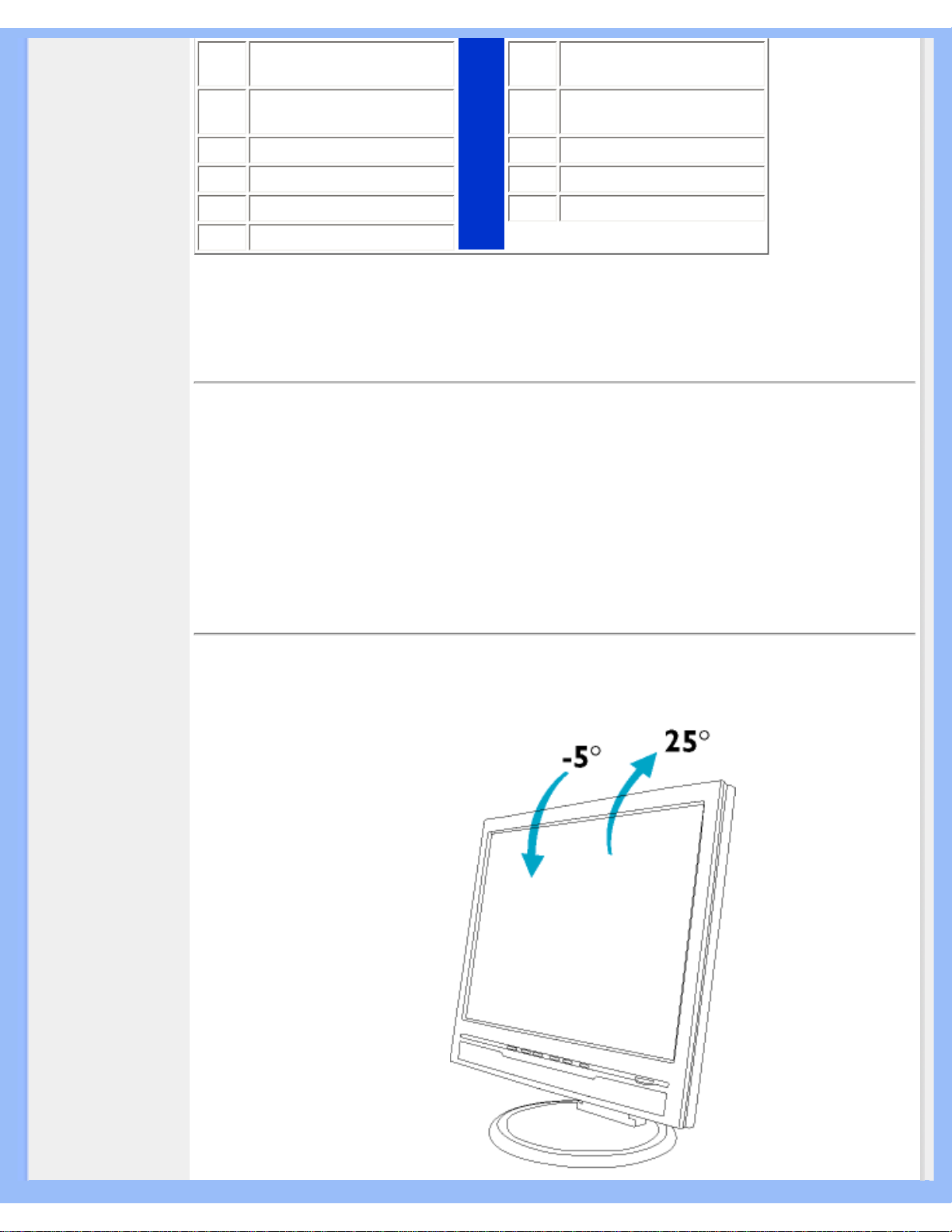
Produktinformationen
3
Blau Video-Eingang
11
Identischer Ausgang verbunden mit Pin 10
4
Sense (GND)
12
Serielle Datenleitung
(SDA)
5
Kein Anschluß
13
H. Sync / H+V
6
Rot Video-Masse
14
V. Sync (DDC VCLK)
7
Grün Video-Masse
15
Datentaktleitung (SCL)
8
Blau Video-Masse
ZURÜCK ZUM SEITENANFANG
Ansichten
Auf die Links klicken, um eine Reihe verschiedener Ansichten des Monitors und seiner
Komponenten zu erhalten.
Beschreibung der Vorderansicht des Produkts
ZURÜCK ZUM SEITENANFANG
Physikalische Funktion
1) Kippen
file:///D|/My%20Documents/dfu/A5_new/GERMAN/150B6/PRODUCT/PRODUCT.HTM (7 of 8)2005-05-30 10:26:53 AM

Produktinformationen
2) Swenken
3) Höhenumstellung
ZURÜCK ZUM SEITENANFANG
file:///D|/My%20Documents/dfu/A5_new/GERMAN/150B6/PRODUCT/PRODUCT.HTM (8 of 8)2005-05-30 10:26:53 AM
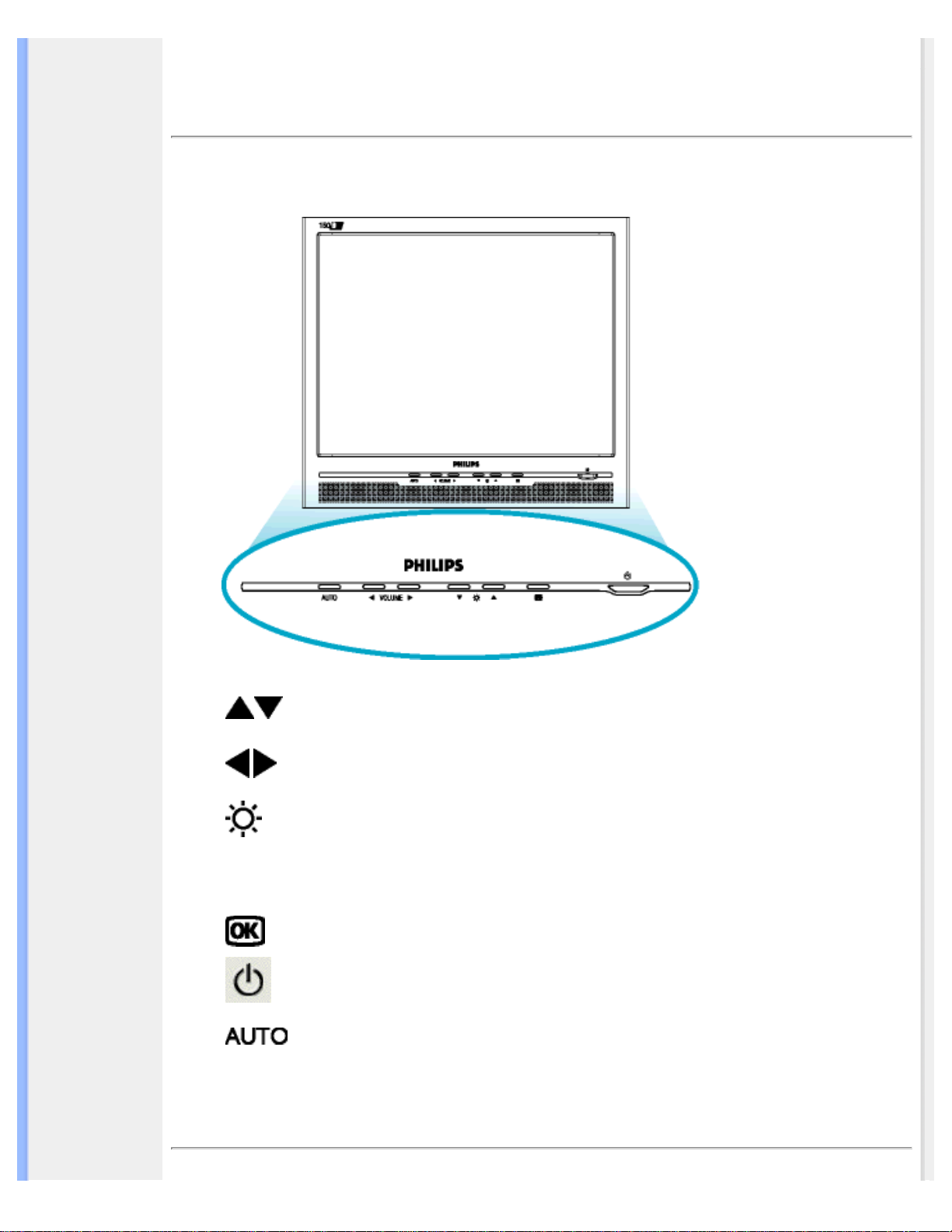
Installieren des LCD-Monitors
•
Beschreibung
der
Vorderansicht
des Produkts
•
Anschluß an
den PC
• Der Monitorfuß
• Inbetriebnahme
•
Optimierung
der Leistung
Installieren des LCD-Monitors
Beschreibung der Vorderansicht des Produkts
Die AUF- und AB-Tasten werden zur Einstellung
Anzeigeorientierung auf dem Monitor benutzt.
Die Nach RECHTS- und Nach LINKS-Tasten werden ebenso wie
die AUF- und AB-Tasten zur Einstellung der
ANZEIGEORIENTIERUNG auf dem Monitor benutzt.
Abkürzungstaste HELLIGKEIT. Bei Betätigung der AUF- und ABTasten werden die Steuerelemente für die HELLIGKEIT angezeigt.
VOLUME
Lautstärke-Hotkey-Funktion. Wenn die LINKE und RECHTE
Pfeiltaste gedrückt werden, erscheinen die Einstellregler für
LAUTSTÄRKE.
Durch Drücken auf OK werden die AnzeigeorientierungsSteuerelemente aufgerufen.
Mit dem EIN-/AUS-Schalter wird der Monitor ein- und ausgeschaltet.
Automatische Einstellung der horizontalen und vertikalen Position
sowie der Phasen- und Uhreinstellung.
ZURÜCK ZUM SEITENANFANG
file:///D|/My%20Documents/dfu/A5_new/GERMAN/150B6/INSTALL/INSTALL.HTM (1 of 3)2005-05-30 10:26:55 AM
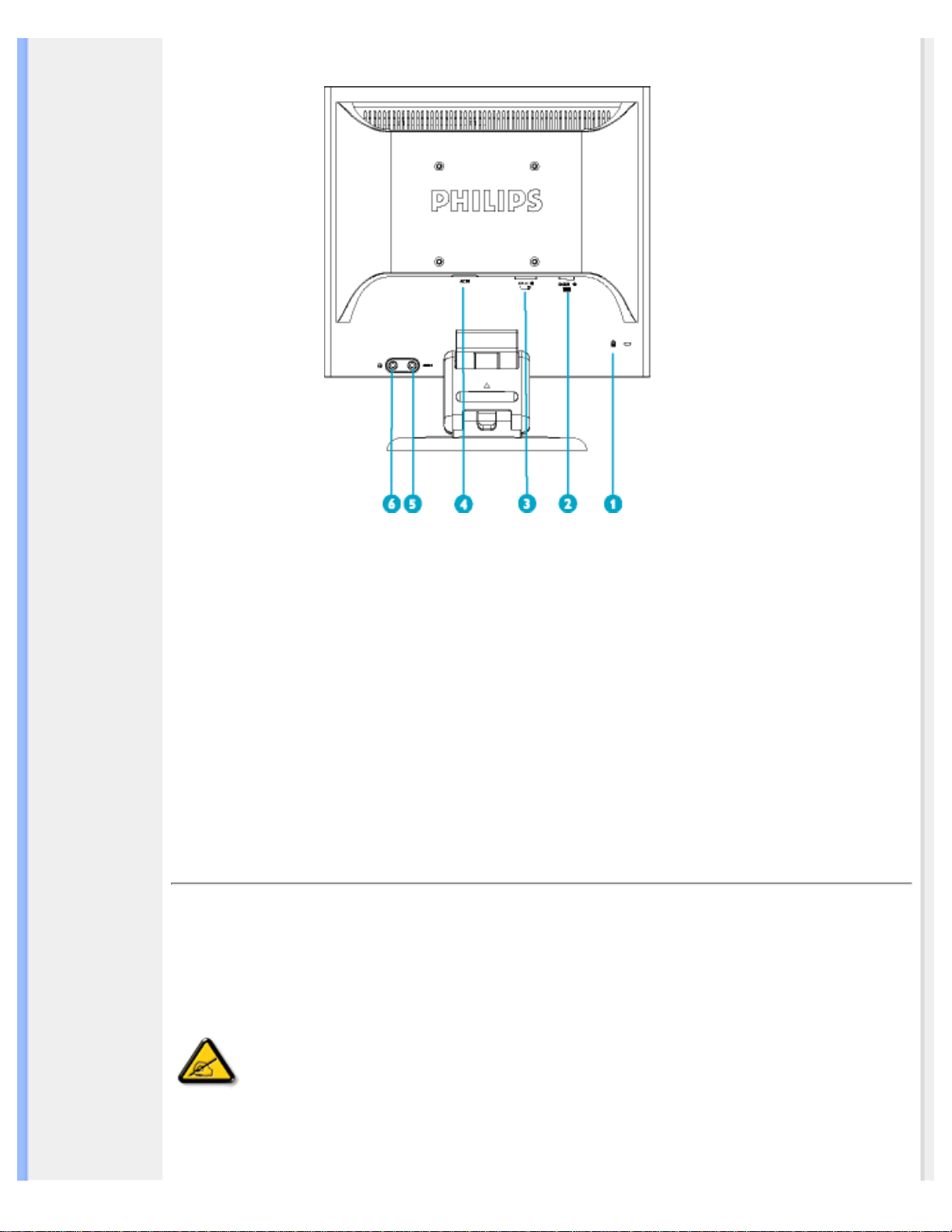
Installieren des LCD-Monitors
Rückseite
1
Kensington Diebstahlsicherung
2
VGA-Eingang
3 DVI-D-Eingang
4 Netzkabelbuchse
5 PC-Audio-Eingang
6 Kopfhörerbuchse
ZURÜCK ZUM SEITENANFANG
Optimierung der Leistung
● Für eine Höchstleistung sollte darauf geachtet werden, daß der Monitor wie folgt eingestellt
wird: 1024x768, 60Hz.
Hinweis: Die aktuellen Display-Einstellungen können Sie kontrollieren, indem
Sie einmal auf die OK-Taste drücken. Die derzeitige DisplayBetriebseinstellung wird im OSD- Menü mit dem Titel AUFLÖSUNG gezeigt.
● Sie können auch das Flachbildschirm- (FPAdjust-) Einstellungsprogramm, für optimale
Leistung des Monitors installieren; das Programm ist auf dieser CD enthalten. Die
schrittweise Anleitung führt Sie durch den Installationsvorgang. Für weitere Informationen zu
file:///D|/My%20Documents/dfu/A5_new/GERMAN/150B6/INSTALL/INSTALL.HTM (2 of 3)2005-05-30 10:26:55 AM

Installieren des LCD-Monitors
diesem Programm den Link anklicken.
Weitere Info über FP_setup04.exe
ZURÜCK ZUM SEITENANFANG
file:///D|/My%20Documents/dfu/A5_new/GERMAN/150B6/INSTALL/INSTALL.HTM (3 of 3)2005-05-30 10:26:55 AM

Bildschirmanzeige (OSD)
• Beschreibung der
Bildschirmanzeige
(OSD)
• Der OSD-Baum
Bildschirmanzeige (OSD)
Beschreibung der Bildschirmanzeige
Wobei handelt es sich bei der Bildschirmanzeige?
Das On-Screen Display (OSD) ist eine Funktionseigenschaft aller Philips-LCD-Monitore. Dadurch
kann der Endnutzer die Anpassung von Bildschirm-Betriebseinstellungen oder die Anwahl von
Monitor-Funktionen direkt über ein Anweisungsfenster auf dem Schirmbild vornehmen. Auf dem
Bildschirm erscheint dann die folgende benutzerfreundliche On Screen Display-Schnittstelle:
Grundlegende und einfache Anleitungen auf den Steuertasten.
In dem oben gezeigten OSD-Display-Menü können die Benutzer durch die Betätigung der
entsprechenden Knöpfe an der Monitor-Front den Kursor bewegen, die Wahl bzw. Änderung
bestätigen und die Änderung einstellen/auswählen.
ZURÜCK ZUM SEITENANFANG
Der OSD-Baum
Im folgenden finden Sie einen Überblick über die Struktur der Bildschirmanzeige. Sie können dies
zum Verweis oder auch später benutzen, wenn Sie sich die verschiedenen Einstellungen ansehen.
file:///D|/My%20Documents/dfu/A5_new/GERMAN/150B6/OSD/OSDDESC.HTM (1 of 3)2005-05-30 10:26:58 AM
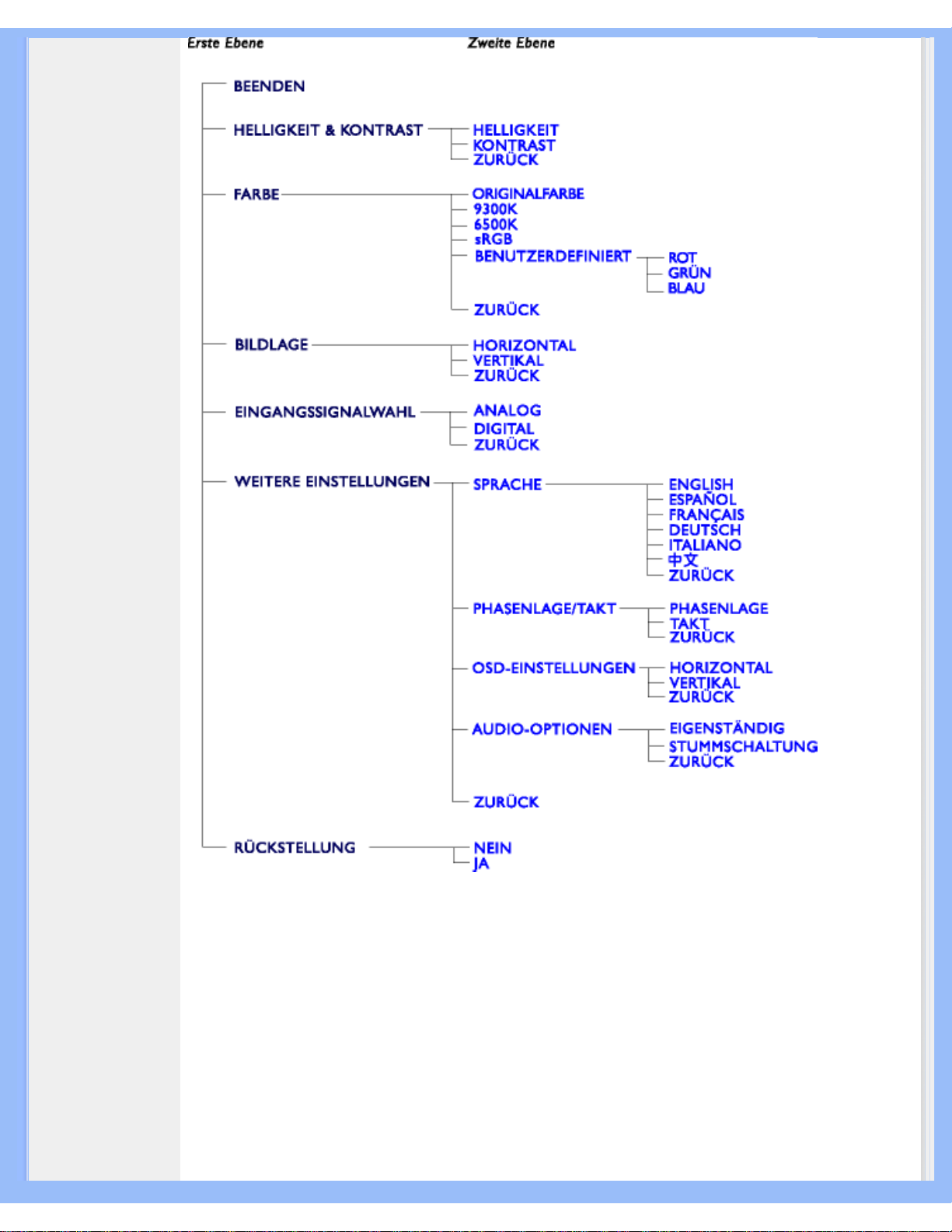
Bildschirmanzeige (OSD)
Hinweis: sRGB ist eine Norm, die den korrekten Farbaustausch zwischen verschiedenen Geräten
gewährleistet (z.B. Digitalkameras, Monitore, Drucker, Scanner usw.).
Mit Hilfe eines einheitlichen Farbraums unterstützt sRGB die naturgetreue Wiedergabe von mit
einem sRGB-kompatiblen Gerät aufgenommenen Bildern auf Ihrem sRGB-kompatiblen PhilipsMonitor. Mit Hilfe dieser automatischen Farbkalibrierung können Sie sich auf die richtige
Wiedergabe der auf Ihrem Bildschirm gezeigten Farben verlassen.
Bei der Verwendung des sRGB-Standards ist es wichtig, dass Helligkeit und Kontrast sowie
Farbskala Ihres Monitors auf eine vorgegebene Einstellung fixiert sind. Darum muss die sRGBEinstellung im OSD-Display des Monitors gewählt werden.
Zu diesem Zweck öffnen Sie das On-Screen-Display durch Betätigung der OK-Taste an der
file:///D|/My%20Documents/dfu/A5_new/GERMAN/150B6/OSD/OSDDESC.HTM (2 of 3)2005-05-30 10:26:58 AM
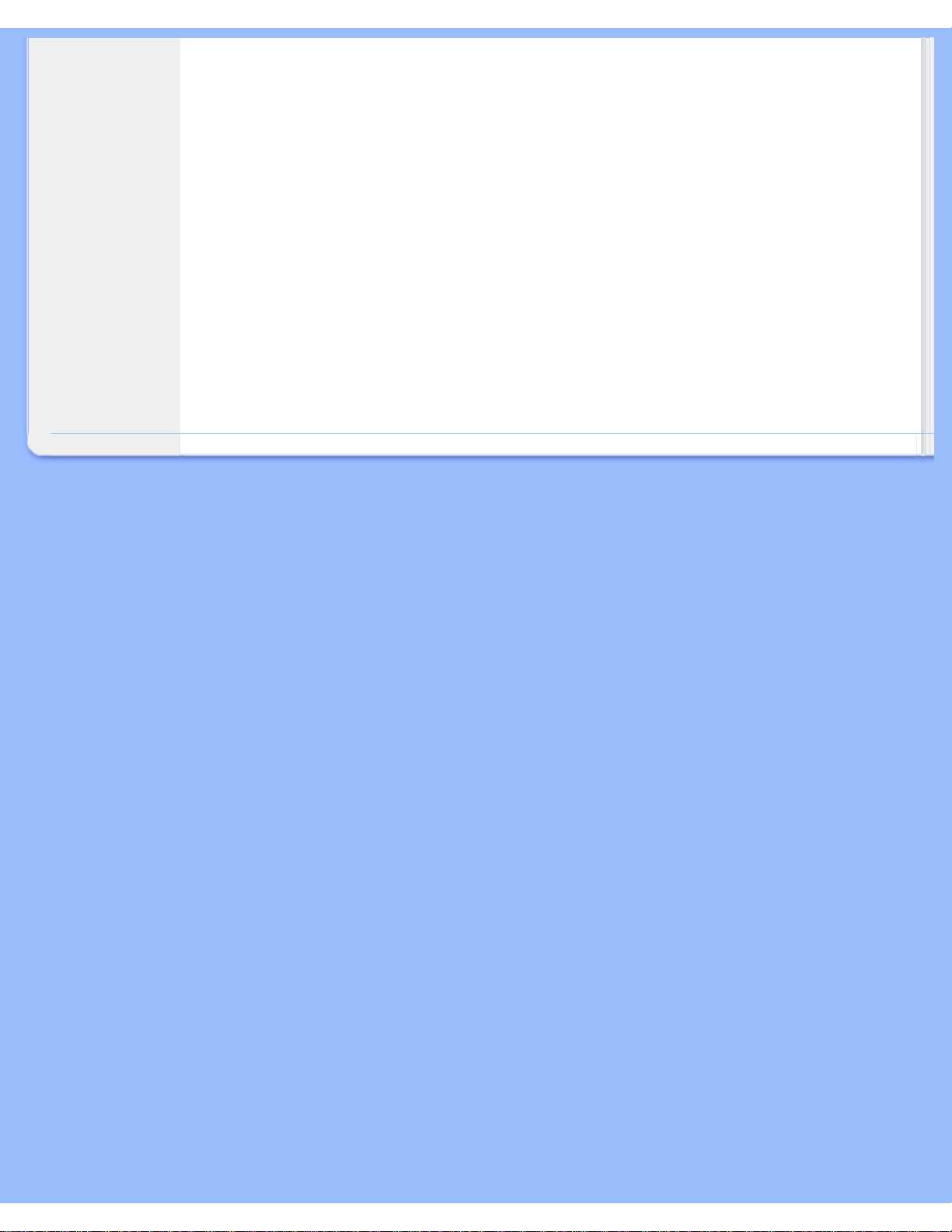
Bildschirmanzeige (OSD)
Vorderseite Ihres Monitors. Bewegen Sie sich durch Betätigung der Abwärtstaste auf die Option
Farbe und betätigen Sie erneut OK. Bewegen Sie sich jetzt mit der rechten Taste auf sRGB.
Bewegen Sie jetzt wieder die Abwärts-Taste und drücken Sie erneut auf OK, um die OSDBedienung zu verlassen.
Danach nehmen Sie bitte keinerlei Änderungen mehr an den Helligkeits- oder
Kontrasteinstellungen Ihres Monitors vor. Wenn Sie eine dieser Einstellung ändern, verlässt der
Monitor den sRGB-Betrieb und stellt sich selbst auf eine Farbtemperatureinstellung von 6500K ein.
HAUPTSTEUERUNGEN SCHLIESSEN
file:///D|/My%20Documents/dfu/A5_new/GERMAN/150B6/OSD/OSDDESC.HTM (3 of 3)2005-05-30 10:26:58 AM
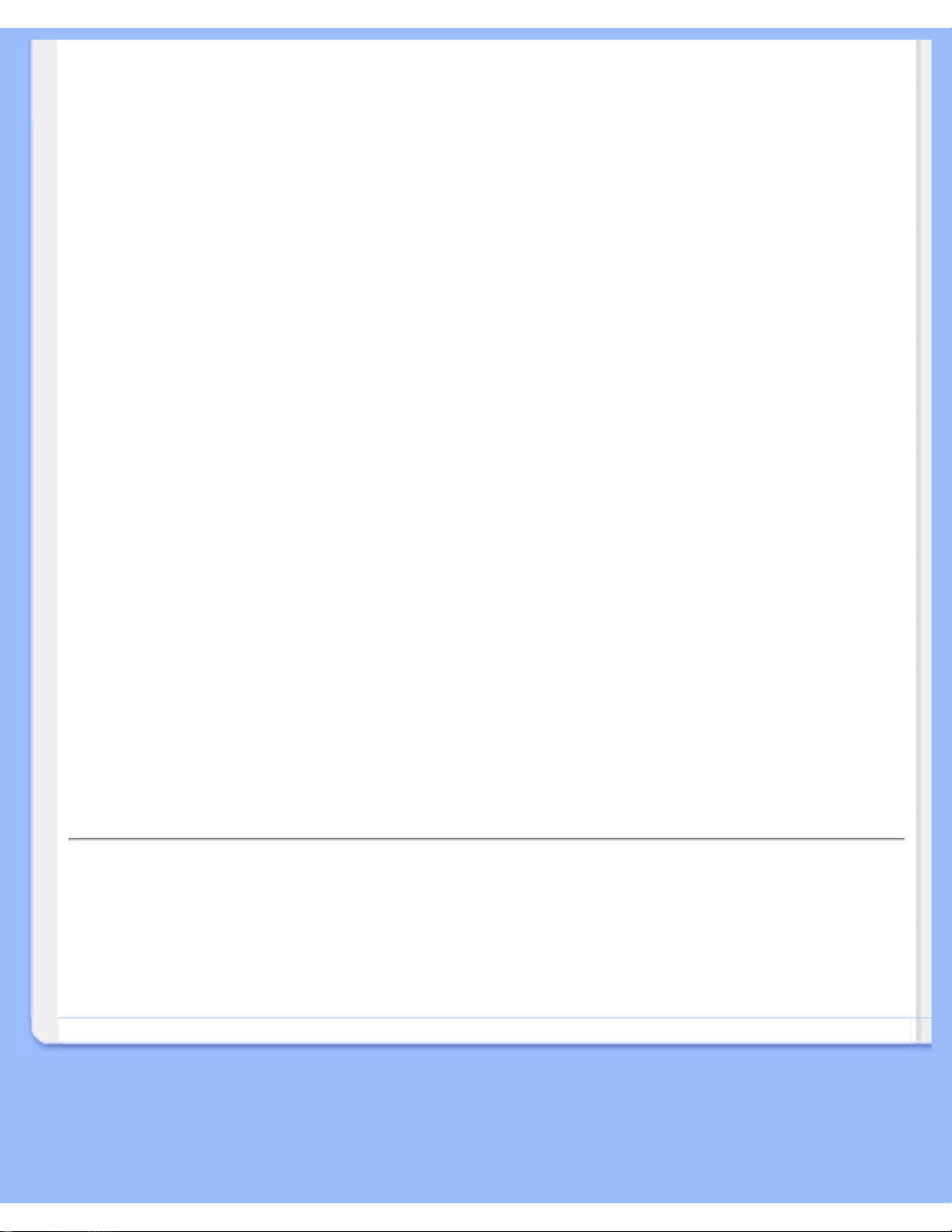
Kundenpflege und Garantie
Kundendienst und Garantie
BITTE WÄHLEN SIE IHR LAND AUS, UND LESEN SIE SICH DIE
GEWÄHRLEISTUNGSERKLÄRUNG FÜR DIESES LAND LAND / REGION DURCH.
WEST EUROPA: Belgien • Dänemark • Deutschland • England • Finnland • Frankreich •
Griechenland • Irland • Italien • Luxemburg • Niederlande • Norwegen • Österreich •
Portugal • Schweden • Schweiz • Spanien • Zypern
OSTEUROPA: Polen • Rußland • Tschechische Republik • Slowakei • Slowenien • Türkei •
Ungarn
LATEIN AMERIKA: Antillen • Argentinien • Brasilien • Chile • Kolumbien • Mexiko •
Paraguay • Peru • Uruguay • Venezuela
NORD AMERIKA: Kanada • USA
PAZIFIK: Australien • Neuseeland
ASIEN: Bangladesch • China • Hongkong • Indien • Indonesien • Japan • Korea • Malaysia •
Pakistan • Philippinen • Singapur • Taiwan • Thailand
AFRIKA: Marokko • Südafrika
NAHOST: Ägypten • Dubai
file:///D|/My%20Documents/dfu/A5_new/GERMAN/warranty/warranty.htm2005-05-30 10:27:01 AM

Glossar
Glossar
A B C D E F G H I J K L M N O P Q R S T U V W X Y Z
A
Aktiv-Matrix
Dabei handelt es sich um eine Flüssigkristall-Display-Technik, bei der die Ein-/Aus-Spannung jedes
Pixels über Schalttransistoren angesteuert wird. Diese Technik ermöglicht eine hellere und schärfere
Anzeige mit einem breiteren Blickwinkel als bei Displays mit passiver Matrix. S. auch unter TFT
(Thin Film Transistor, Dünnschichttransistor).
Amorphes Silicium (a-Si)
Ein Halbleiter-Material, das zur Herstellung der Dünnschichttransistor-(TFT)-Schicht eines
Aktivmatrix-LCD-Schirms verwendet wird.
Bildseitenverhältnis
Das Breiten-/Höhen-Verhältnis des aktiven Bereichs eines Displays. Die meisten Monitore haben ein
Bildseitenverhältnis von 4:3. Breitbild-Monitore oder -TVs haben ein Bildseitenverhältnis von 16:9
oder 16:10.
ZURÜCK ZUM SEITENANFANG
B
Backlight
Die Lichtquelle an der Rückseite eines transmissiven LCD-Schirms. Im LCD-Entwurf kommen heute
zwei Techniken zum Einsatz. Die meisten TFT-Flüssigkristall-Displays benutzen CCFLs (Cold
Cathode Fluorescent Light, Kaltlicht-Kathodenlampen) in Kombination mit einer direkt hinter der
Flüssigkristallschicht angeordneten Diffusor-Platte. Neuere Technologien mit Einsatz von
Leuchtdioden (LED) befinden sich noch im Entwicklungsstadium.
file:///D|/My%20Documents/dfu/A5_new/GERMAN/150B6/GLOSSARY/GLOSSARY.HTM (1 of 9)2005-05-30 10:27:04 AM
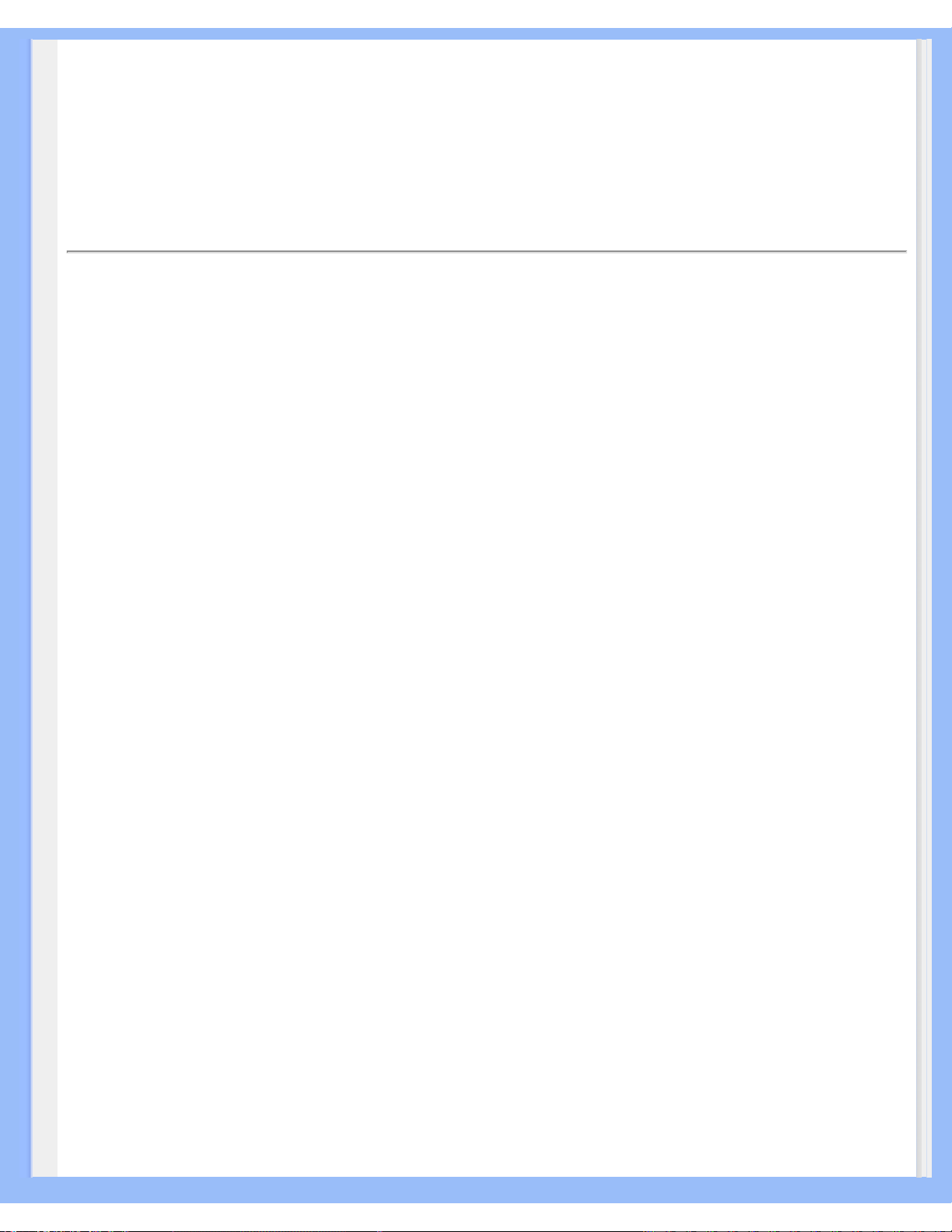
Glossar
Helligkeit
Die auf einem achromatischem Maßstab angegebene Farbwertigkeit, die von Schwarz nach Weiß
geht und auch als Leuchtdichte oder Brightness bezeichnet wird. Wegen der Gefahr der
Verwechslung mit der Sättigung sollte dieser Begriff vermieden werden.
ZURÜCK ZUM SEITENANFANG
C
CCFL(Cold Cathode Fluorescent Light - Kaltlicht-Kathodenlampen)
Dabei handelt es sich um die Leuchtstoff-Röhren, die das Licht für das LCD-Modul bereitstellen.
Meistens handelt es sich um äußerst dünne Röhren (ca. 2 mm Durchmesser).
Farbart
Der Teil der Farbspezifikation, der keinen Luminanzanteil hat. Die Farbart ist zweidimensional und
wird spezifiziert durch Zahlenpaare wie z.B. dominante Wellenlänge und Reinheit.
CIE (Commission International de I'Eclairage) - Internationale
Beleuchtungskommission IBK
Die internationale Beleuchtungskommission ist die wichtigste internationale Organisation, die sich
mit Farbe und Farbmessung befasst.
Farbtemperatur
Eine Messung der Farbe des Lichts, das von einem Gegenstand abgestrahlt wird, der erwärmt wird.
Diese Messung wird ausgedrückt in einem absoluten Maßstab (Grad Kelvin). Farbtemperaturen mit
einem niedrigeren Kelvin-Wert (z.B. 2400° K) sind rot; höhere Farbtemperaturen (z.B. 9300° K) sind
blau. Die neutrale Farbtemperatur ist weiß (bei 6504° K). Philips-Monitore bieten im Allgemeinen
Temperaturen von 9300° K und 6500° K sowie eine benutzerdefinierte Farbtemperatur.
Kontrast
Die Leuchtstärkenvarianz zwischen hellen und dunklen Bereichen eines Bilds.
Kontrastumfang
file:///D|/My%20Documents/dfu/A5_new/GERMAN/150B6/GLOSSARY/GLOSSARY.HTM (2 of 9)2005-05-30 10:27:04 AM
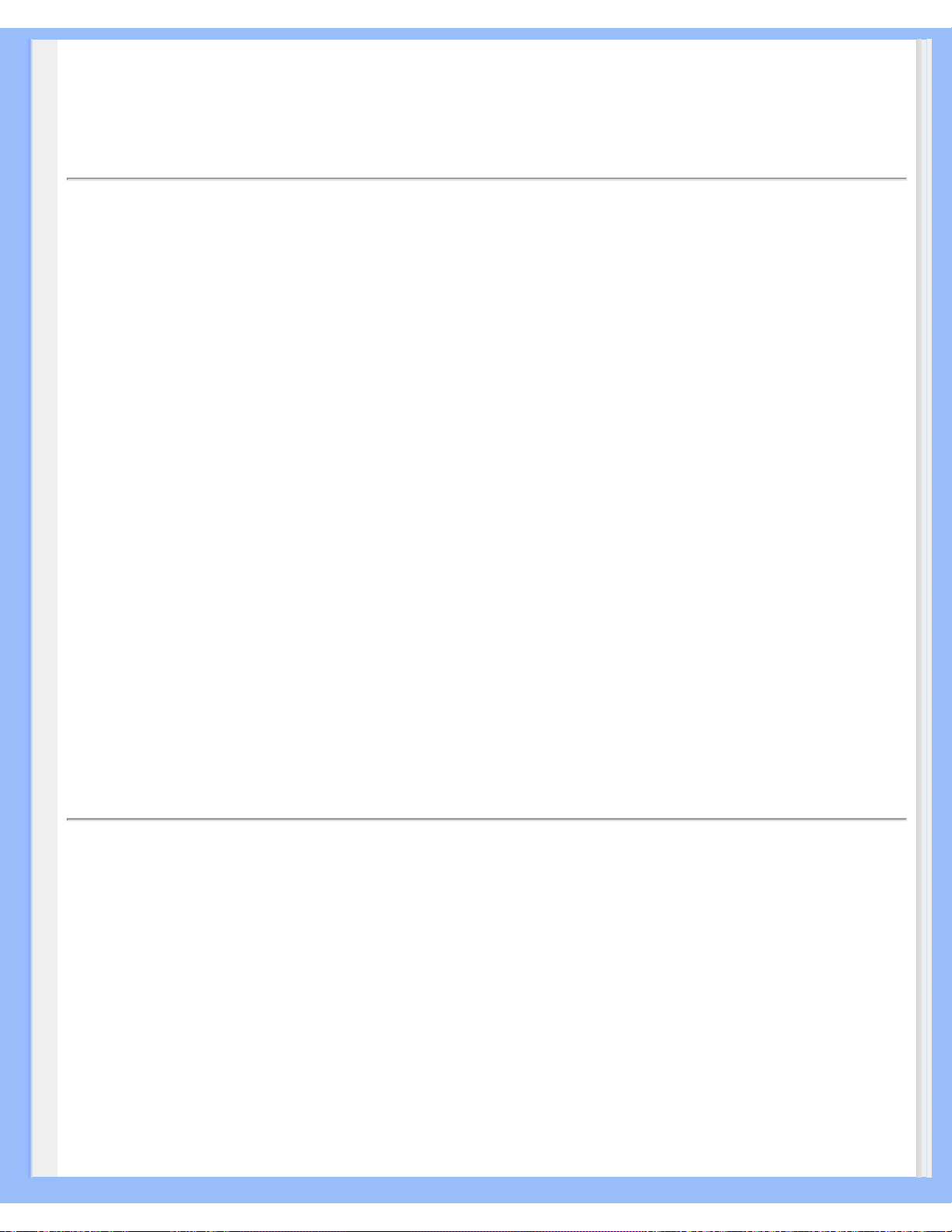
Glossar
Das Verhältnis der Helligkeit zwischen dem hellsten weißen Zeichen und den dunkelsten schwarzen
Zeichen.
ZURÜCK ZUM SEITENANFANG
D
D-SUB
Ein VGA-Analog-Eingangsstecker. Ihr Monitor wird mit einem D-Sub-Anschlusskabel ausgeliefert.
Digital Visual Interface (DVI) [Digitale visuelle Schnittstelle]
Die technischen Angaben der Digital Visual Interface (DVI) beschreiben eine digitale Verbindung mit
Hochgeschwindigkeit für visuelle Datenarten, die von der Anzeige-Technik unabhängig ist. Die
Schnittstelle dient hauptsächlich dazu, eine Verbindung zwischen einem Computer und seinem
Anzeigegerät herzustellen. Die DVI entspricht den Anforderungen aller Segmente der PC-Industrie
(Workstation, Desktop, Laptop usw.) und bietet diesen verschiedenen Segmenten eine einheitliche
Schnittstellenspezifikation für Monitoren.
Die DVI-Schnittstelle ermöglicht:
1. Von der Erstellung bis zum Benutzen ein Verbleiben auf der verlustlosen digitalen Ebene,
2. von der Erstellung bis zum Benutzen ein Verbleiben auf der verlustlosen digitalen Ebene,
3. Plug-and-Play durch Hot-Plug-Detektion, EDID und DDC2B,
4. digitale und analoge Unterstützung in einem einzigen Anschluß.
ZURÜCK ZUM SEITENANFANG
E
Energy Star Computers-Programme
Ein Energiesparprogramm, das von der U.S. Environmental Protection Agency (EPA) [USUmweltschutzbehörde] mit dem Ziel gestartet wurde, die Herstellung und Vermarktung von
energieeffizienten Büroautomationsgeräten zu fördern. Unternehmen, die sich diesem Programm
anschließen, müssen sich zur Herstellung eines oder mehrerer Produkte verpflichten, die fähig sind,
nach einem Zeitraum der Inaktivität oder nach einer vom Benutzer festgelegten Zeit in einen
Zustand mit geringem Stromverbrauch (<30 W) umzuschalten.
ZURÜCK ZUM SEITENANFANG
file:///D|/My%20Documents/dfu/A5_new/GERMAN/150B6/GLOSSARY/GLOSSARY.HTM (3 of 9)2005-05-30 10:27:04 AM
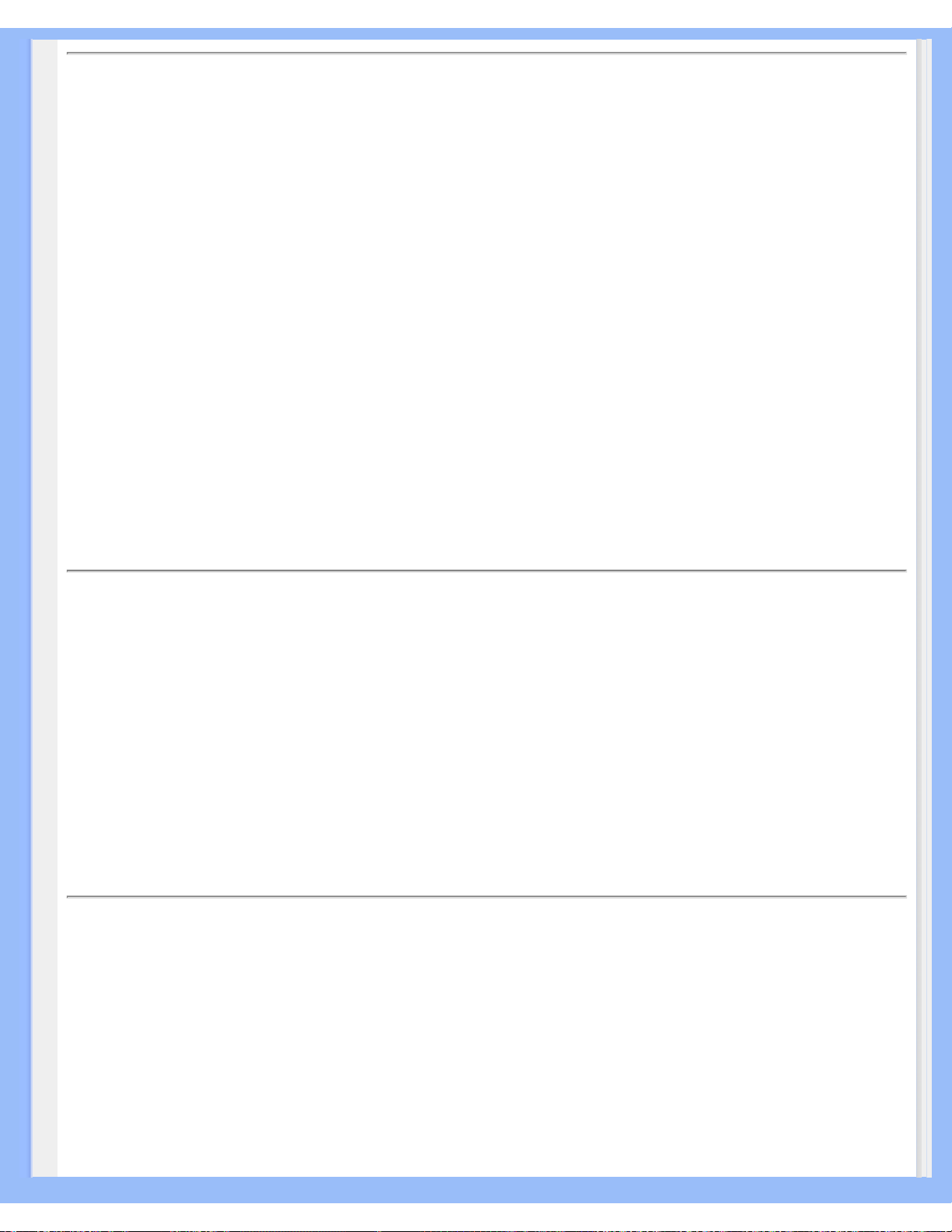
Glossar
G
Gamma
Die Leuchtdichte des Bildschirms in Abhängigkeit von der Bildspannung folgt annähernd einer
mathematischen Potenzfunktion des Eingangsvideosignals, deren Exponent als Gamma bezeichnet
wird.
Grauskala, Grautreppe
Eine achromatische Skala, die vom Schwarz über eine Reihe immer hellerer Grautöne bis zum Weiß
reicht. Eine solche Reihe kann aus Stufen aufgebaut sein, die gleich weit voneinander entfernt
scheinen. Wenn der Analog-/Digital-Konverter in 8-Bit-Technik ausgeführt ist, kann der Monitor
höchstens 2
8
= 256 Stufen anzeigen. Bei einem Farbmonitor hat jede RGB-Farbe 256 Stufen. Somit
können insgesamt 256x256x256= 16,7 Mio. Farben angezeigt werden.
ZURÜCK ZUM SEITENANFANG
H
Farbton
Die wichtigste Eigenschaft einer Farbe, die sie von anderen Farben unterscheidet. So kann eine
Farbe beispielsweise einen grünen, gelben oder violetten Farbton haben. Farben, die als einen
Farbton aufweisend definiert werden, bezeichnet man als chromatische Farben. Weiß, Schwarz und
Graustufen besitzen keinen Farbton.
ZURÜCK ZUM SEITENANFANG
I
IPS (In Plane Switching)
Eine Technik der Verbesserung des Blickwinkels eines Flüssigkristall-Displays, bei dem die
Flüssigkristallmoleküle nicht senkrecht zur Ebene der Flüssigkristall-Schicht , sondern parallel zu ihr
geschaltet werden.
ZURÜCK ZUM SEITENANFANG
file:///D|/My%20Documents/dfu/A5_new/GERMAN/150B6/GLOSSARY/GLOSSARY.HTM (4 of 9)2005-05-30 10:27:04 AM

Glossar
L
LCD (Liquid Crystal Display - Flüssigkristallanzeige)
Ein Display, das aus einer zwischen zwei transparenten Scheiben angeordneten Schicht eines
Flüssigkristallmaterials zusammengesetzt ist. Dieses Display besteht aus Tausenden Pixeln, die
elektrisch gesteuert ein- oder ausgeschaltet werden können. Dadurch können farbige Bilder oder
Texte generiert werden.
Flüssigkristall
Das Material, das in Flüssigkristalldisplays verwendet wird. Das Flüssigkristallmaterial reagiert auf
eine genau prognostizierbare Weise auf elektrische Ansteuerung. Dadurch ist dieses Material ideal
dazu geeignet, die LCD-Bildpunkte "ein-" oder "aus-"zuschalten. Oft sieht man auch die englischen
Abkürzungen LCD, Liquid Crystal Display = Flüssigkristallanzeige oder LC = Liquid Crystal =
Flüssigkristall.
Leuchtstärke - Luminanz
Ein Maß der Leuchtstärke bzw. Helligkeit von Licht, üblicherweise ausgedrückt in der Einheit
Candela pro Quadratmeter (cd/m2) oder Foot-Lambert. 1 Ft.-L.=3,426 cd/m2.
ZURÜCK ZUM SEITENANFANG
N
nit
Eine Einheit der Leuchtstärke, die 1 cd/m2 oder 0,292 Ft.-L. entspricht.
ZURÜCK ZUM SEITENANFANG
P
Pixel
Ein Kunstwort aus der Abkürzung der englischen Worte Picture und Element; Bildpunkt, das kleinste
file:///D|/My%20Documents/dfu/A5_new/GERMAN/150B6/GLOSSARY/GLOSSARY.HTM (5 of 9)2005-05-30 10:27:04 AM

Glossar
Element eines computerisierten CRT- oder LCD-Bilds, und somit eines Displays.
Polarisationsfilter
Ein Lichtfilter, das nur Lichtwellen mit einer bestimmten Polarisation durchlässt. Polarisiertes
Material mit senkrechter Filterung wird in LCD-Displays dazu benutzt, die Flüssigkristalle
einzuschließen. Dann wird das Flüssigkristall als Medium verwendet, das so angesteuert wird, dass
es die Lichtwellen um 90° verdreht, so dass das Licht durchgelassen wird oder nicht.
ZURÜCK ZUM SEITENANFANG
R
Refresh-Rate
Dieser Wert gibt an, wie viele Male pro Sekunde der Bildschirm neu geschrieben
(wiederaufgefrischt) wird. Normalerweise wird dieser Wert in Hz (Hertz) oder mit dem Zahlenwert der
Frequenz pro Sekunde angegeben. Eine Frequenz von 60 Hz entspricht 60 Bildern pro Sekunde.
ZURÜCK ZUM SEITENANFANG
S
sRGB
sRGB ist eine Norm, die den korrekten Farbaustausch zwischen verschiedenen Geräten
gewährleistet (z.B. Digitalkameras, Monitore, Drucker, Scanner usw.).
Mit Hilfe eines einheitlichen Farbraums unterstützt sRGB die naturgetreue Wiedergabe von mit
einem sRGB-kompatiblen Gerät aufgenommenen Bildern auf Ihrem sRGB-kompatiblen PhilipsMonitor. Mit Hilfe dieser automatischen Farbkalibrierung können Sie sich auf die richtige Wiedergabe
der auf Ihrem Bildschirm gezeigten Farben verlassen.
Bei der Verwendung des sRGB-Standards ist es wichtig, dass Helligkeit und Kontrast sowie
Farbskala Ihres Monitors auf eine vorgegebene Einstellung fixiert sind. Darum muss die sRGBEinstellung im OSD-Display des Monitors gewählt werden.
Zu diesem Zweck öffnen Sie das On-Screen-Display durch Betätigung der OK-Taste an der
Vorderseite Ihres Monitors. Bewegen Sie sich durch Betätigung der Abwärtstaste auf die Option
Farbe und betätigen Sie erneut OK. Bewegen Sie sich jetzt mit der rechten Taste auf sRGB.
Bewegen Sie jetzt wieder die Abwärts-Taste und drücken Sie erneut auf OK, um die OSD-
file:///D|/My%20Documents/dfu/A5_new/GERMAN/150B6/GLOSSARY/GLOSSARY.HTM (6 of 9)2005-05-30 10:27:04 AM
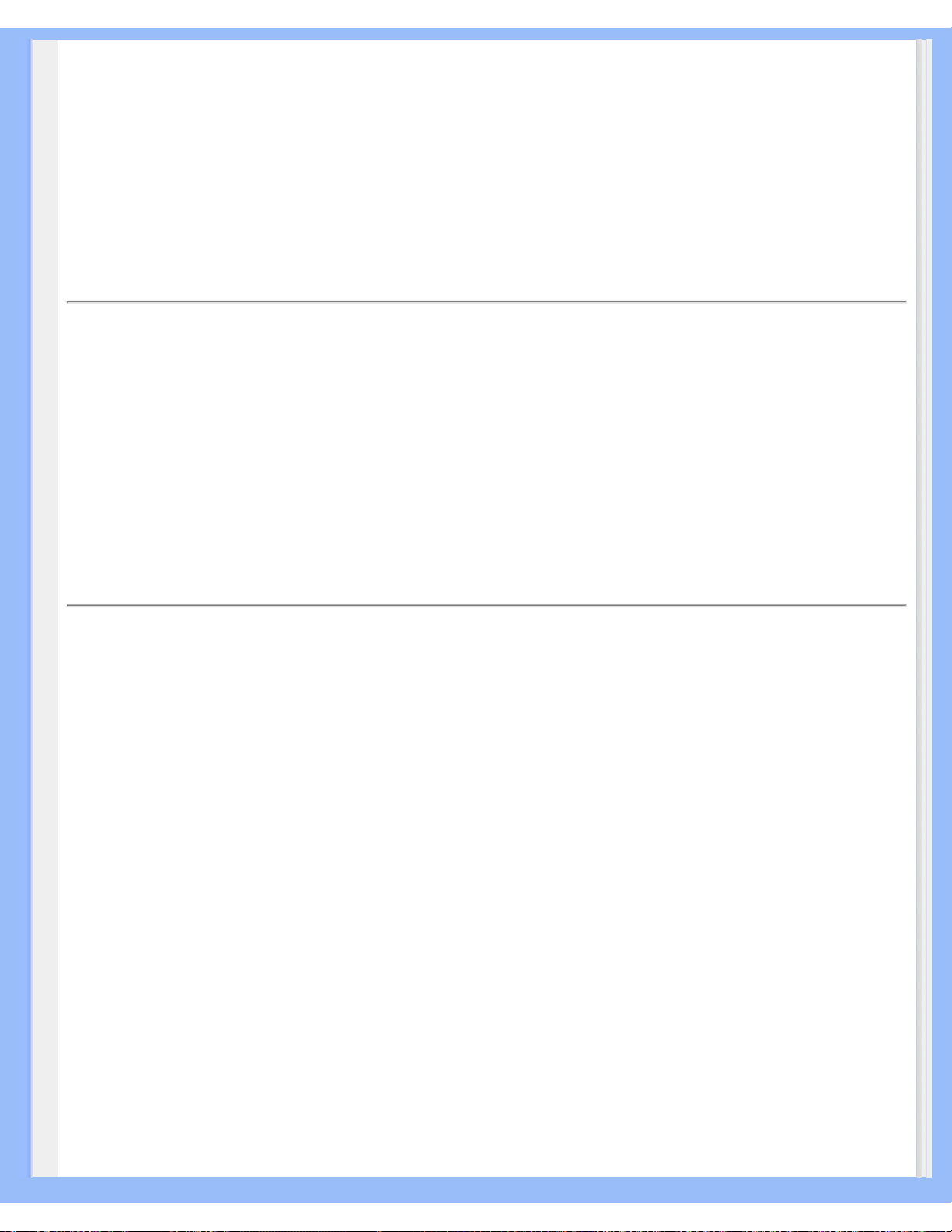
Glossar
Bedienung zu verlassen.
Danach nehmen Sie bitte keinerlei Änderungen mehr an den Helligkeits- oder Kontrasteinstellungen
Ihres Monitors vor. Wenn Sie eine dieser Einstellung ändern, verlässt der Monitor den sRGB-Betrieb
und stellt sich selbst auf eine Farbtemperatureinstellung von 6500K ein.
ZURÜCK ZUM SEITENANFANG
T
TFT (Thin Film Transistor, Dünnschichttransistor)
Wird normalerweise aus amorphem Silicium (a-SI) hergestellt und dient als eine Art Schalter zur
Ansteuerung eines Ladungsspeichergeräts, das unter jedem Subpixel eines Aktivmatrix-LCDDisplays angeordnet ist.
ZURÜCK ZUM SEITENANFANG
U
Universal Serial Bus (USB)
Ein intelligenter Stecker für PC-Peripheriegeräte. USB bestimmt automatisch die für die
Peripheriegeräte erforderlichen Ressourcen (wie Treibersoftware und Bandbreite). USB macht diese
erforderlichen Ressourcen ohne die Intervention des Benutzers verfügbar.
● USB nimmt die „Abdeckungsangst" - die Angst, die Abdeckung eines Computers
abzunehmen, um zusätzliche Peripheriegeräte zu installieren. Außerdem eliminiert USB bei
der Installation von neuen Peripheriegeräten die Durchführung von komplizierten IRQEinstellungen.
● USB eliminiert „Anschlußengpässe". Ohne USB sind PCs normalerweise auf einen Drucker,
zwei Com Port-Geräte (gewöhnlich für eine Maus und ein Modem), ein mit dem Enhanced
Parallel Port verbundenes Gerät (z.B. Scanner oder Videokamera) und einen Joystick
beschränkt. Immer mehr Peripheriegeräte für Multimedien-Computer kommen täglich auf
dem Markt. Mit USB können bis zu 127 Geräte gleichzeitig auf einem Computer laufen.
● USB gestattet „Hot Plug-in". Beim Installieren von neuen Peripheriegeräten ist es nicht mehr
notwendig, den Computer auszuschalten, das Gerät einzustecken, den Computer neu zu
starten und das Setup-Programm auszuführen. Auch der umgekehrte Vorgang beim
Entfernen eines Geräts entfällt.
file:///D|/My%20Documents/dfu/A5_new/GERMAN/150B6/GLOSSARY/GLOSSARY.HTM (7 of 9)2005-05-30 10:27:04 AM
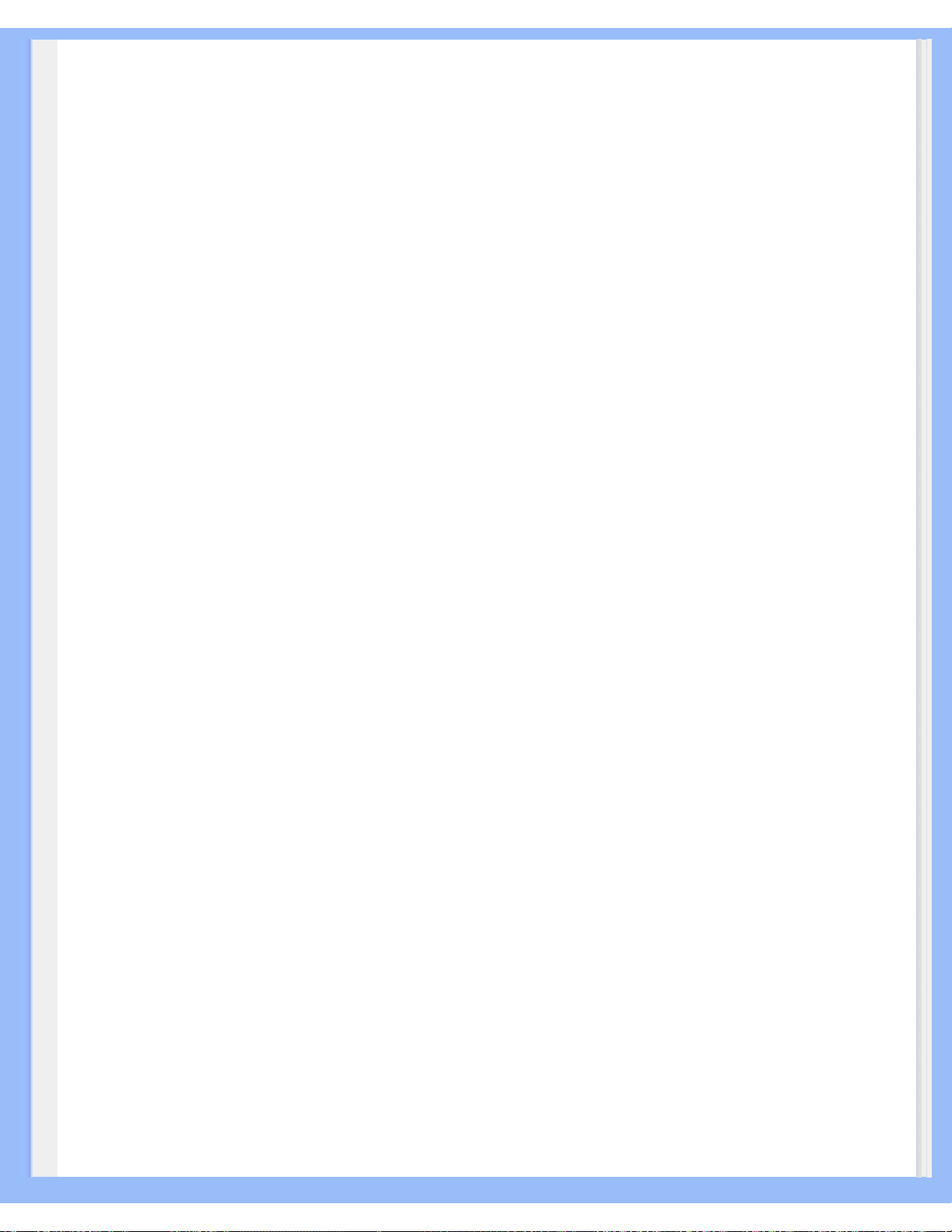
Glossar
Kurz gesagt, USB verwandelt das heutige „Plug-and-Pray" [einstecken und beten] in wirkliches „Plugand-Play [einstecken, und es läuft]!
Verteiler (Hub)
Ein Universal Serial Bus-Gerät, das dem Universal Serial Bus zusätzliche Anschlüsse bietet.
Verteiler sind ein Schlüsselelement in der Plug-and-Play-Architektur des USB. Die Abbildung zeigt
einen typischen Verteiler. Die Verteiler dienen dazu, die Konnektivität des USB für den Benutzer zu
vereinfachen und Robustheit bei gleichzeitig niedrigen Kosten und geringer Komplexität
bereitzustellen.
Jeder Verteiler verwandelt einen einzigen Verbindungspunkt in eine Vielzahl von . Die Architektur
unterstützt die Verkettung von mehreren VerteilernVerteiler ähigen die vielseitigen
Verbindungsmöglichkeiten von . Jeder Verteiler verwandelt einen einzigen Verbindungspunkt in eine
Vielzahl von . Die Architektur unterstützt die Verkettung von mehreren Verteilern.
Der vorgeschaltete Anschluß eines Verteilers verbindet diesen mit dem Host. Alle anderen
nachgeschalteten Anschlüsse eines Verteilers ermöglichen die Verbindung mit einem weiteren
Verteiler oder einer Funktion. Verteiler können jeden nachgeschalteten Anschluß feststellen, ihn
verbinden oder trennen und die Stromversorgung der nachgeschalteten Geräte steuern. Alle
nachgeschalteten Anschlüsse können bei voller oder niedriger Geschwindigkeit einzeln aktiviert und
konfiguriert werden. Der Verteiler trennt Anschlüsse mit niedriger Geschwindigkeit von Signalen mit
voller Geschwindigkeit.
Ein Verteiler besteht aus zwei Teilen: Verteiler-Controller und Verteiler-Repeater. Der Repeater ist
ein protokollgesteuerter Schalter zwischen dem vorgeschalteten Anschluß und den
nachgeschalteten Anschlüssen. Er verfügt auch über Hardwareunterstützung zum Zurücksetzen und
Aussetzen/Wiederaufnehmen von Signalen. Der Controller liefert die Schnittstellenregister und
ermöglicht Kommunikation zum/vom Host. Die für den Verteiler spezifischen Status- und
Steuerbefehle erlauben dem Host, einen Verteiler zu konfigurieren und seine Anschlüsse zu
überwachen und zu steuern.
Gerät
Eine logische oder physische Einheit, die eine Funktion ausführt. Die Beschreibung dieser Einheit ist
vom Kontext abhängig. Auf der untersten Ebene kann sich der Begriff Gerät auf ein einziges
Hardwarebauteil beziehen, wie in einem Speichergerät. Auf einer höheren Ebene kann es sich um
eine Sammlung von Hardwarekomponenten handeln, die eine bestimmte Funktion ausführen, wie
ein Universal Serial Bus Schnittstellengerät. Auf einer noch höheren Ebene kann der Begriff Gerät
eine Funktion bezeichnen, die von einem an einen Universal Serial Bus angeschlossenen Gerät wie
einem Daten-/Fax-/Modemgerät ausgeführt wird. Geräte können physisch, elektrisch, adressierbar
und logisch sein.
file:///D|/My%20Documents/dfu/A5_new/GERMAN/150B6/GLOSSARY/GLOSSARY.HTM (8 of 9)2005-05-30 10:27:04 AM
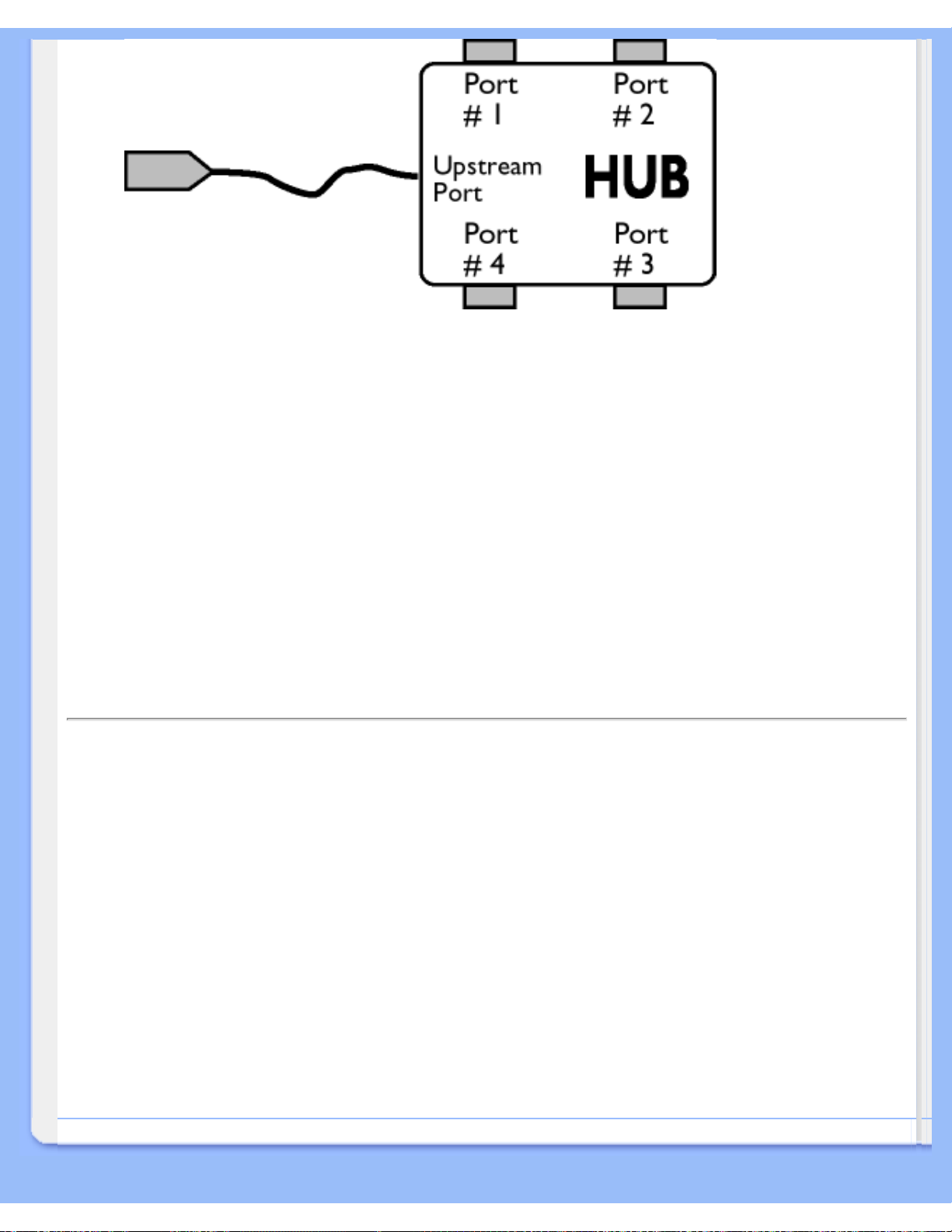
Glossar
Nachgeschaltet
Die Richtung des Datenflusses vom oder zum Host. Ein nachgeschalteter Anschluß ist der Anschluß
am Verteiler, der elektrisch am weitesten vom Host entfernt ist und der den nachgeschalteten
Datenverkehr vom Verteiler erzeugt. Nachgeschaltete Anschlüsse erhalten vorgeschalteten
Datenverkehr.
Vorgeschaltet
Die Richtung des Datenflusses zum Host. Ein vorgeschalteter Anschluß ist ein Anschluß am Gerät,
der elektrisch dem Host am nächsten liegt und der den vorgeschalteten Datenverkehr vom Verteiler
erzeugt. Vorgeschaltete Anschlüsse erhalten nachgeschalteten Datenverkehr.
ZURÜCK ZUM SEITENANFANG
V
Vertikale Bildwiederholrate (Vertical Refresh Rate)
Die Anzahl von vollständigen Bildern, die einmal pro Sekunde an den Bildschirm geschrieben
werden. Die Rate wird in Hz angegeben.
ZURÜCK ZUM SEITENANFANG
file:///D|/My%20Documents/dfu/A5_new/GERMAN/150B6/GLOSSARY/GLOSSARY.HTM (9 of 9)2005-05-30 10:27:04 AM

Häufig gestellte Fragen
• Sicherheit und
Fehlerbehebung
• Allgemeine Fragen
• Bildschirmregulierung
• Kompatibilität mit
anderen
Peripheriegeräten
• LCD-BildschirmTechnik
• Ergonomie Ökologie
und
Sicherheitsnormen
• Fehlerbehebung
• Behördliche
Vorschriften
• Weitere
Informationen
Häufig gestellte Fragen
Allgemeine Fragen
F: Was ist zu tun, wenn beim Installieren des Monitors die folgende Meldung am Bildschirm
erscheint: "Cannot display this video mode" ["Kann diesen Video-Modus nicht anzeigen"]?
A: Empfohlener Videomodus für Philips 15": 1024x768 @ 60 Hz.
1.
Alle Kabel ausstecken, dann den PC mit einem zuvor benutzten, korrekt
funktionierenden Monitor verbinden.
2. Im Startmenü von Windows das Fenster Einstellungen/Systemsteuerung
wählen. In der Systemsteuerung das Symbol Anzeige wählen. Unter Anzeige
das Register "Einstellungen" wählen. Im Feld „Arbeitsplatz" unter
Einstellungen den Rollbalken auf 1024x768 Pixel (15") setzen.
3. „Weitere Eigenschaften" öffnen und die Bildwiederholrate auf 60 Hz setzen;
dann auf OK klicken.
4. Den Computer starten, Schritt 2 und 3 wiederholen und sicherstellen, daß der
PC auf 1024x768@60Hz (15") eingestellt ist.
5. Den Computer ausschalten, den alten Monitor abtrennen und den LCD-
Monitor von Philips anschließen.
6. Zuerst den Monitor und dann den Computer einschalten.
F: Was soll ich tun, wenn folgende Meldung auf dem Bildschirm erscheint: DIES IST 85HZ
OVERSCAN, MONITOR-EINGANGSSIGNAL AUF 1024 x 768 @60HZ ANDERN?
A: Dies bedeutet, dass die Frequenz des vom PC ausgegebenen
Bildwiederholsignals 85Hz beträgt, und sich somit außerhalb des vom Monitor
darstellbaren Bereichs befindet. Die Funktionen dieses intelligenten LCD-Monitors
der neuen Generationen setzen diesen überhöhten Wert vorübergehend außer
Funktion und geben Ihnen 10 Minuten Zeit, die Bildwiederholfrequenz auf die
empfohlenen Werte einzustellen.
So funktioniert es:
Rufen Sie das Windows Startmenü auf. Wählen SieEinstellungen/Settings, und
anschließend Systemsteuerung/Control Panell. Wählen Sie Anzeige/Display.
Wählen Sie Einstellungen/Settings und klicken Sie die Schaltfläche Erweitert/
Advanced an. Unter Adaptor, die Wiederholfrequenz auf 56~75 stellen.
Sie haben 10 Minuten Zeit, um diesen Vorgang zu beenden. Sollten Sie den Vorgang
nicht innerhalb 10 Minuten beenden können, müssen Sie den Monitor aus- und
wieder einschalten, um die geänderten Einstellungen erneut einzugeben.
F: Was bedeutet „Bildwiederholrate" eines LCD-Monitors?
A: Für LCD-Monitoren ist die Bildwiederholrate weniger relevant. LCD-Monitoren
file:///D|/My%20Documents/dfu/A5_new/GERMAN/150B6/SAFETY/SAF_FAQ.HTM (1 of 8)2005-05-30 10:27:11 AM
